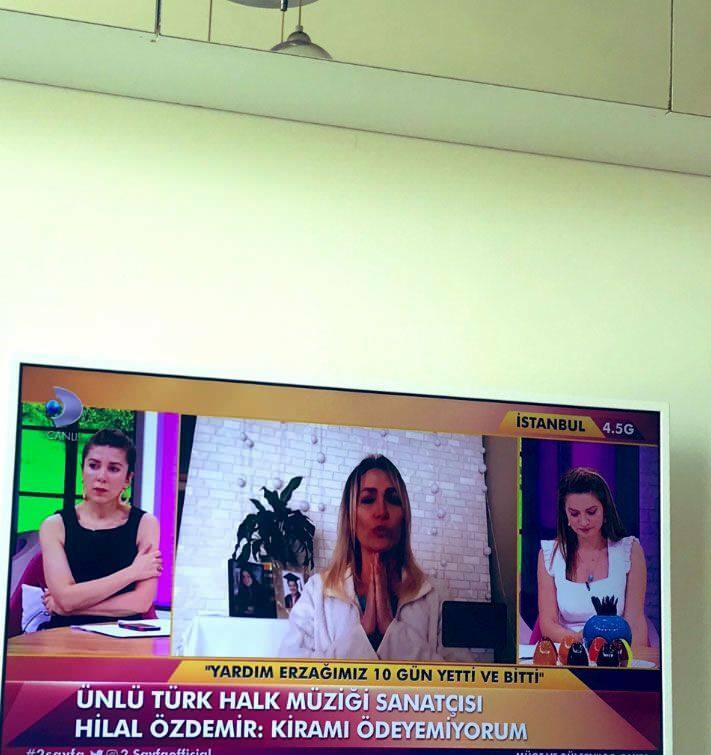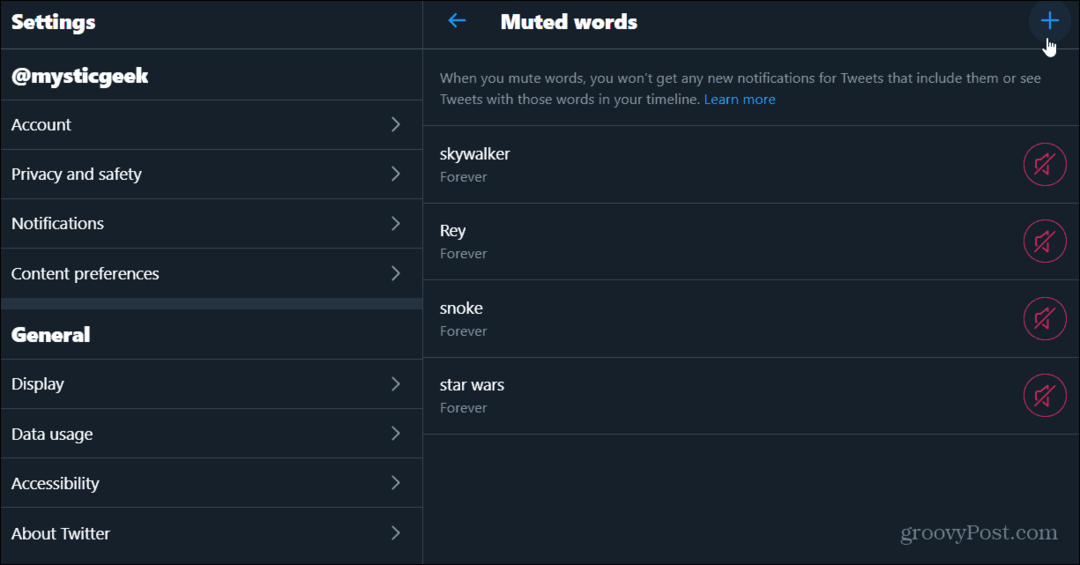Kako riješiti pogreške VLOOKUP u Excelu
Microsoft Ured Nadmašiti / / March 19, 2020
Ažurirano dana

Muče se s funkcijom VLOOKUP u programu Microsoft Excel? Evo nekoliko savjeta za rješavanje problema koji će vam pomoći.
Malo je stvari koje otkrivaju znoj Microsoft Excel korisnici više nego što su pomislili na pogrešku VLOOKUP. Ako niste previše upoznati s Excel-om, VLOOKUP je jedna od najtežih ili barem najmanje razumljivih funkcija na raspolaganju.
Svrha VLOOKUP-a je traženje i vraćanje podataka iz drugog stupca u Excel proračunskoj tablici. Nažalost, ako pogrešno shvatite vašu formulu VLOOKUP, Excel će na vas pogriješiti. Prođite kroz neke uobičajene pogreške VLOOKUP-a i objasnimo kako ih riješiti.
Ograničenja VLOOKUP-a
Prije nego što počnete koristiti VLOOKUP, trebali biste biti svjesni da to nije uvijek najbolja opcija za Excel korisnike.
Za početak, oni se ne mogu koristiti za pretraživanje podataka s lijeve strane. Također će prikazati samo prvu vrijednost koju pronađe, što znači da VLOOKUP nije opcija za raspon podataka s dupliciranim vrijednostima. Vaš stupac za pretraživanje također mora biti najudaljeniji lijevi stupac u vašem rasponu podataka.
U primjeru u nastavku, najudaljeniji stupac (stupac A) koristi se kao stupac za pretraživanje. U opsegu ne postoje duplirane vrijednosti i podaci pretraživanja (u ovom slučaju podaci iz stupac B) nalazi se desno od stupca pretraživanja.

Funkcije INDEX i MATCH bile bi dobre alternative ako bilo koji od ovih problema bude problem, kao i nova XLOOKUP funkcija u Excelu, koja je trenutno u beta testiranju.
VLOOKUP također zahtijeva da se podaci poredaju u redove kako bi se mogli precizno pretraživati i vraćati podaci. HLOOKUP bi bio dobra alternativa ako to nije slučaj.
Postoje dodatna ograničenja formula VLOOKUP koja mogu uzrokovati pogreške, kao što ćemo objasniti u daljnjem tekstu.
Pogreške VLOOKUP i # N / A
Jedna od najčešćih VLOOKUP pogrešaka u Excelu je # N / A greška. Do ove pogreške dolazi kada VLOOKUP ne može pronaći vrijednost koju tražite.
Za početak, vrijednost pretraživanja možda ne postoji u vašem rasponu podataka ili ste možda koristili pogrešnu vrijednost. Ako vidite pogrešku s N / A, dvaput provjerite vrijednost u vašoj VLOOKUP formuli.
Ako je vrijednost točna, vrijednost pretraživanja ne postoji. To pretpostavlja da koristite VLOOKUP da biste pronašli tačne podudarnosti, s raspon_pretraživanja argument postavljen na NETOČNO.
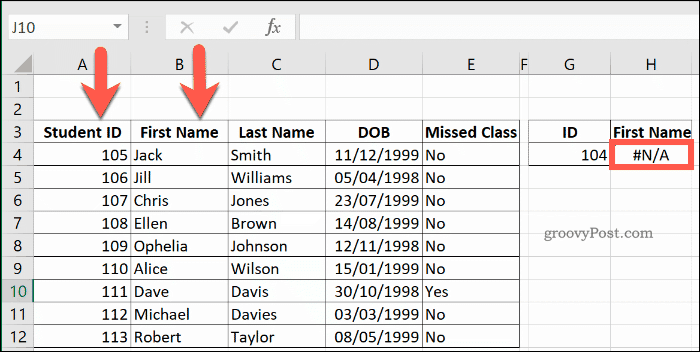
U gornjem primjeru traženje a studentska iskaznica s broj 104 (u ćeliji G4) vraća an # N / A greška jer je minimalni ID broj u rasponu 105.
Ako raspon_pretraživanja argument na kraju vaše formule VLOOKUP nedostaje ili je postavljen na PRAVI, tada će VLOOKUP vratiti # N / A grešku ako raspon podataka nije razvrstan po uzlaznom redoslijedu.
Također će vratiti # N / A grešku ako je vrijednost pretraživanja manja od najniže vrijednosti u rasponu.
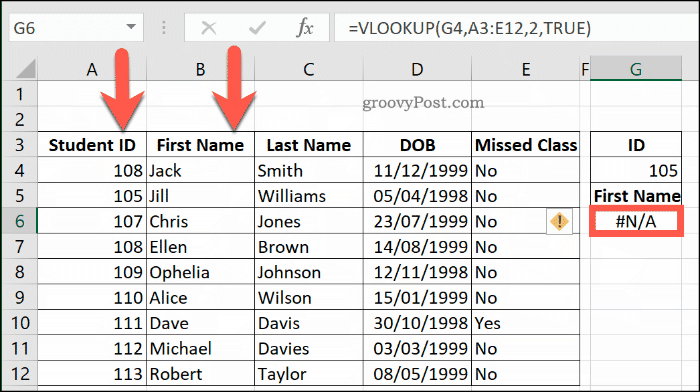
U gornjem primjeru studentska iskaznica vrijednosti se miješaju. Unatoč vrijednosti od 105 postoje u rasponu, VLOOKUP ne može pokrenuti ispravno pretraživanje s raspon_pretraživanja argument postavljen na PRAVI jer stupac A nije razvrstano uzlaznim redoslijedom.
Ostali uobičajeni razlozi za # N / A pogreške uključuju upotrebu stupca za pretraživanje koji nije krajnji lijevi i upotrebu ćelije reference za vrijednosti pretraživanja koje sadrže brojeve, ali su oblikovane u obliku teksta ili sadrže višak znakova poput mjesta.
Rješavanje problema # VALUE Pogreške
#VRIJEDNOST Pogreška je obično znak da je formula koja sadrži funkciju VLOOKUP na neki način netočna.
U većini slučajeva to je obično zbog ćelije koju navodite kao vrijednost pretraživanja. maksimalna veličina VLOOKUP vrijednosti pretraživanja je 255 znakova.
Ako imate posla sa ćelijama koje sadrže duže nizove znakova, VLOOKUP neće moći s njima postupati.
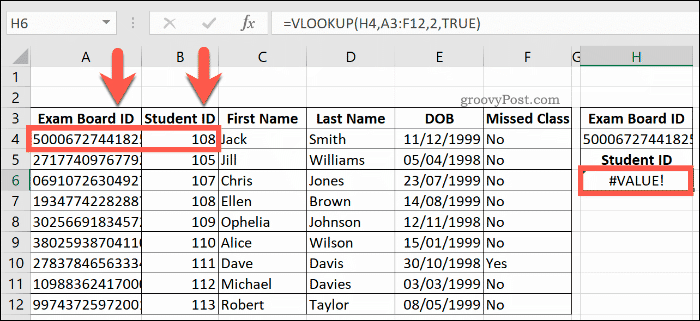
Jedino zaobilazno rješenje za to je zamjena vaše VLOOKUP formule kombiniranom INDEX i MATCH formulom. Na primjer, tamo gdje jedan stupac sadrži ćeliju s nizom od više od 255 znakova, umjesto toga se mogu upotrijebiti ugniježđena MATCH funkcija unutar INDEX-a.
U primjeru u nastavku, INDEKS vraća vrijednost u ćeliji B4, koristeći raspon u stupac A prepoznati ispravan redak. To koristi ugniježđeno MATCH funkcija za prepoznavanje niza u stupac A (koji sadrži 300 znakova) koji odgovara ćeliji H4.
U ovom slučaju to je ćelija A4, s INDEKS povratak 108 (vrijednost B4).
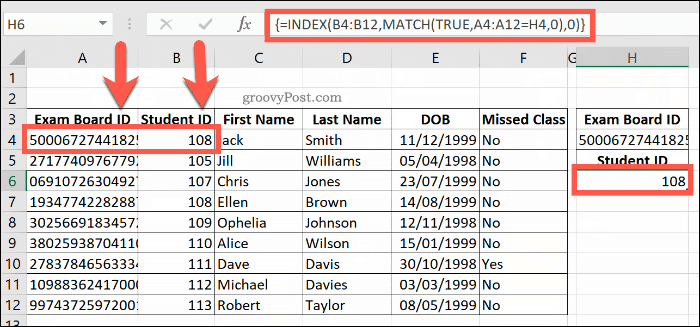
Ova će se pogreška također pojaviti ako ste koristili pogrešnu referencu na ćelije u svojoj formuli, posebno ako koristite raspon podataka iz druge radne knjige.
Upute radne knjižice moraju biti zatvorene u zagrade kako bi formula ispravno radila.
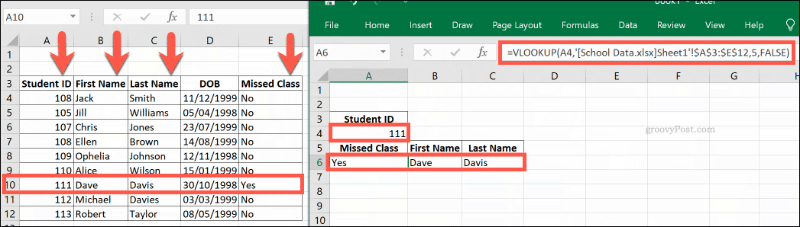
Ako naiđete na grešku # VALUE, dvaput provjerite formulu VLOOKUP da biste potvrdili da su vaše reference na mreži ispravne.
#NAME i VLOOKUP
Ako vaša VLOOKUP pogreška nije # VALUE greška ili # N / A greška, onda je to vjerojatno #IME greška. Prije nego što se sjeti panike, budite sigurni - to je najlakša VLOOKUP pogreška koju možete ispraviti.
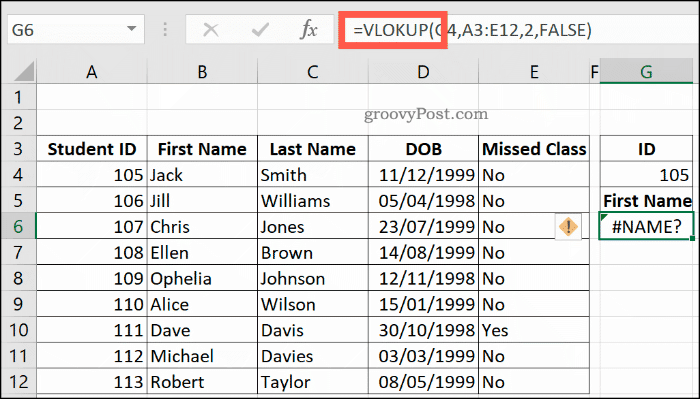
Pogreška #NAME pojavljuje se kada ste pogrešno napisali funkciju u Excelu, bilo da je to VLOOKUP ili neka druga funkcija poput SUM-a. Kliknite na svoju VLOOKUP ćeliju i dva puta provjerite jeste li ispravno napisali VLOOKUP.
Ako nema drugih problema, vaša formula VLOOKUP djelovat će nakon što se ispravi ova pogreška.
Korištenje ostalih Excel funkcija
To je podebljana izjava, ali djeluje poput VLOOKUP će vam promijeniti život. U najmanju ruku, promijenit će vaš radni vijek, čineći Excel moćnijim alatom za analizu podataka.
Ako VLOOKUP nije prikladan za vas, iskoristite ih vrh Excel funkcije umjesto toga.